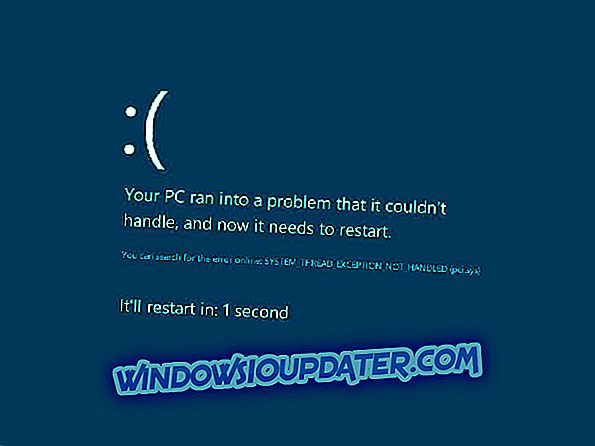Wordt uw VPN geblokkeerd door Java-beveiliging ? Heeft u problemen met de toegang tot sommige websites terwijl u op VPN werkt? Raak niet in paniek! Windows Report laat u zien hoe u dit probleem kunt omzeilen.
Veel gebruikers meldden dat na de installatie van hun VPN-client en de vereiste componenten, hun VPN-software werd geblokkeerd door Java-beveiliging.
Ondertussen krijgen ze, wanneer ze proberen verbinding te maken met hun VPN, de prompt ' Application geblokkeerd door Java Security '. Daarom hebben we de beste tijdelijke oplossingen aangewend om het door beveiligingsproblemen met Java geblokkeerde VPN op te lossen.
FIX: Java-beveiliging geblokkeerd VPN
- Voeg een uitzondering toe in Java
- Java-cache wissen
- Installeer uw VPN opnieuw
- Wis de cache van de webbrowser / Flush DNS
- Installeer Windows-updates
- Gebruik een betere VPN-software
- Installeer Java opnieuw
Oplossing 1: voeg een uitzondering toe in Java
Soms worden VPN-gebruikers geblokkeerd in webbrowsers zoals IE, Mozilla Firefox, Google Chrome, enzovoort, vooral wanneer ze toegang willen krijgen tot de webinhoud van Java; Daarom is het noodzakelijk om dergelijke websites toe te voegen aan de lijst met uitzonderingen op Java.
U kunt dit als volgt doen in het configuratiescherm van Java:
- Ga naar Start> typ 'Java-configuratiescherm' en druk op 'Enter'. U kunt ook dubbelklik op het Java-pictogram op de taakbalk om het dialoogvenster Java-configuratiescherm te openen.
- Ga nu naar het tabblad 'Beveiliging'. Als het 'Beveiligingsniveau' is ingesteld op 'Zeer hoog', moet u dit verlagen naar 'Hoog'.
- Klik op de knop 'Sitelijst bewerken' (hiermee kunt u de website-URL toevoegen die verantwoordelijk is voor de ... geblokkeerd door Java-beveiliging)
- Klik op 'Toevoegen' om in de site-URL te typen.
- Typ de URL in de gemarkeerde regel en klik vervolgens op de knop 'OK'.
- Na het starten van uw webbrowser en het proberen van de URL, verschijnt de prompt 'Do you trust', vink de vakken 'Altijd vertrouwen' aan en klik vervolgens op 'OK'.
Opmerking : Als het dashboard van het Java-configuratiescherm niet is opgekomen, betekent dit dat Java onjuist is ingesteld op uw Windows-pc. (Oplossing 7 - hoe Java in te stellen).
Oplossing 2: Java-cache wissen
Een andere manier om VPN geblokkeerd door Java-beveiligingsproblemen te verhelpen, is door Java-cache leeg te maken.
Hier leest u hoe u de Java-cache wist:
- Ga naar Start> typ 'Java-configuratiescherm' en druk op 'Enter'
- Navigeer naar het tabblad 'Algemeen' en klik op 'Instellingen' onder het gedeelte met tijdelijke internetbestanden.
- Klik op 'Bestanden verwijderen' in het dialoogvenster met tijdelijke bestandsinstellingen
- Klik op 'OK' in de prompt 'Bestanden en toepassingen verwijderen' en volg de aanwijzingen.
- Start daarna uw VPN.
Als alternatief kunt u ook tools zoals CCleaner, Ashampoo Win Optimizer en IOLO System Mechanic gebruiken om de Java-cache te wissen.
Als de VPN echter nog steeds wordt geblokkeerd door Java-beveiliging, moet u mogelijk doorgaan naar de volgende oplossing.
Oplossing 3: installeer uw VPN opnieuw
Soms is uw VPN-clientsoftware mogelijk niet juist geïnstalleerd; daarom moet u het wellicht opnieuw installeren.
Hier is de manier om dit te doen:
- Ga naar Start> Configuratiescherm

- Selecteer "Een programma verwijderen" onder het menu Programma's

- Zoek uw VPN uit de lijst met programma's en selecteer Installatie ongedaan maken

- Klik in de installatiewizard op een melding na een geslaagde verwijdering. Klik op Sluiten om de wizard te sluiten.
- U kunt ook IObit Uninstaller Pro (aanbevolen) of een ander verwijderprogramma van derden gebruiken om alle softwarerestanten en registervermeldingen die de VPN heeft gemaakt, op te schonen.
- Start je pc opnieuw op.
- Download de nieuwste versie van de VPN van uw keuze (CyberGhostVPN is onze keuze) en installeer het.
Oplossing 4: Wis de cache van de webbrowser / Flush DNS
Sommige VPN-gebruikers hebben gemeld dat ze de VPN hebben geblokkeerd door Java-beveiliging eenvoudigweg door hun webbrowser-cache te wissen.
Ondertussen kunnen DNS-vermeldingen van uw internetprovider verkeerd zijn. Dus je moet de DNS doorspoelen en de cache van je webbrowser vervolgens wissen.
Hier is de manier om dit te doen:
Stap 1: Spoel de DNS
- Ga naar Start> Typ de opdrachtprompt
- Klik met de rechtermuisknop op "Start" en selecteer Opdrachtprompt (Beheerder)
- Typ ipconfig / flushdns en druk op Enter. U moet een bevestiging krijgen met de melding: Windows IP-configuratie heeft de DNS-resolvercache probleemloos doorgespoeld

Stap 2: Wis de cache van de webbrowser
- Start uw webbrowser, bijvoorbeeld Microsoft Edge
- Druk op Ctrl + Shift + Delete om het dialoogvenster "Recente geschiedenis wissen" te openen.

- Selecteer "Alles" in het vervolgkeuzemenu "Tijdbereik om te wissen".
- Zorg ervoor dat u het vakje "Cache" aanvinkt. Klik op Nu wissen.
Opmerking: Ctrl + Shift + Delete kan ook worden gebruikt om de cache te wissen in andere webbrowsers, zoals Internet Explorer, Opera, Google Chrome, Microsoft Edge, Mozilla Firefox, enz.
Oplossing 5: installeer Windows-updates
De nieuwste Windows-updates verbeteren de stabiliteit van het systeem en verhelpen verschillende problemen die u tegen kunt komen, en met name de situatie waarin uw VPN werd geblokkeerd door Java-beveiliging. Toch kunt u deze stappen volgen om uw Windows OS bij te werken:
- Ga naar Start> typ "windows update" in het zoekvak en klik vervolgens op "Windows Update" om verder te gaan.
- Controleer in het Windows Update-venster op updates en installeer de beschikbare updates.

- Nadat de update is voltooid, start u uw Windows-pc opnieuw op.
Oplossing 6: gebruik een betere VPN-software
Sommige uitstekende VPN-providers zoals CyberGhost, NordVPN en Hotspot Shield VPN voldoen aan Java; daarom ervaren Windows-gebruikers VPN niet geblokkeerd door Java-beveiliging door ze te gebruiken.
CyberGhost
CyberGhost geeft u toegang tot meer dan 3000 servers wereldwijd. Met functies zoals de hoogst mogelijke snelheid, onbeperkte bandbreedte en verkeer, DNS- en IP Leak-bescherming, strikt geen logboekenbeleid, 256-bits AES-codering; dit maakt het mogelijk om anoniem op het internet te surfen zonder zorgen over uw privacy.
Ondertussen geeft deze VPN u tegelijkertijd verbindingen op maximaal 7 apparaten. Ze hebben ook toepassingen voor Windows OS en andere platforms. Dus, als u op zoek bent naar een VPN zonder problemen zoals 'VPN geblokkeerd door Java-beveiliging', is CyberGhost een echte aanrader voor VPN.
- 256-bit AES-codering
- Meer dan 3000 servers wereldwijd
- Geweldig prijsplan
- Uitstekende ondersteuning
NordVPN
NordVPN biedt u wereldwijde connectiviteit met sociale media-inhoud, berichten-apps en streaming-websites zonder geo-restrictie of censuur. Bovendien zorgt de codering van militaire kwaliteit ervoor dat al uw internetactiviteiten privé zijn.
Daarnaast wordt NordVPN geleverd met DNS-lekbeveiliging; dit voorkomt dat uw computer DDoS-aanvallen krijgt. Bovendien biedt NordVPN gebruiksvriendelijke toepassingen voor alle belangrijke besturingssystemen.
Download nu NordVPN
- Hotspot Shield
Hotspot Shield is de populairste VPN-serviceprovider met meer dan 600 miljoen gebruikers wereldwijd. Met deze VPN-software hebt u toegang tot locatiegebaseerde websites, kunt u alle websites deblokkeren en worden gecensureerde berichten-apps probleemloos weergegeven.
Ook is hun VPN-clientsoftware uitstekend zonder problemen zoals 'VPN geblokkeerd door Java-beveiligingsprobleem'; daarom kunt u uw internetactiviteit zonder problemen anoniem maken door Hotspot Shield te gebruiken.
Hotspot Shield downloaden
Oplossing 7: installeer Java opnieuw
Ondertussen is Java mogelijk niet juist geïnstalleerd op uw Windows-pc. Daarom moet u Java wellicht van uw Windows-pc verwijderen om het door het beveiligingsprobleem van Java geblokkeerde VPN te omzeilen.
Hier leest u hoe u Java van het configuratiescherm verwijdert:
- Ga naar Start> Programma's en functies. Of ga naar Start> Configuratiescherm> Een programma verwijderen

- Selecteer in de lijst met geïnstalleerde programma's alle Java-gerelateerde programma's en klik vervolgens op het menu Verwijderen.
- Volg de aanwijzingen om het verwijderingsproces te voltooien
Als alternatief kunt u uninstaller-programma's zoals IOBit Uninstaller, Revo Uninstaller en Ashampoo Uninstaller gebruiken om Java te verwijderen en de overblijfselen van uw Windows-pc te verwijderen.
Aangezien Java echter door sommige toepassingen vereist is, moet u Java opnieuw installeren op uw Windows-computer. Voor dit doel moet u misschien onze handleiding raadplegen om Java opnieuw te installeren.
Ik hoop dat dit kan helpen bij het oplossen van VPN geblokkeerd door beveiligingsproblemen met Java. U kunt echter uw ervaring met ons delen in de sectie Opmerkingen of ga naar de sectie VPN voor meer informatie over VPN.